VBA のイミディエイトウィンドウに出力を出力する
- Excel VBA でイミディエイトウィンドウを開く
-
Excel VBA の
イミディエイトウィンドウに情報を出力する -
イミディエイトウィンドウを使用して、Excel VBA のアクティブなブックに関する情報を確認する
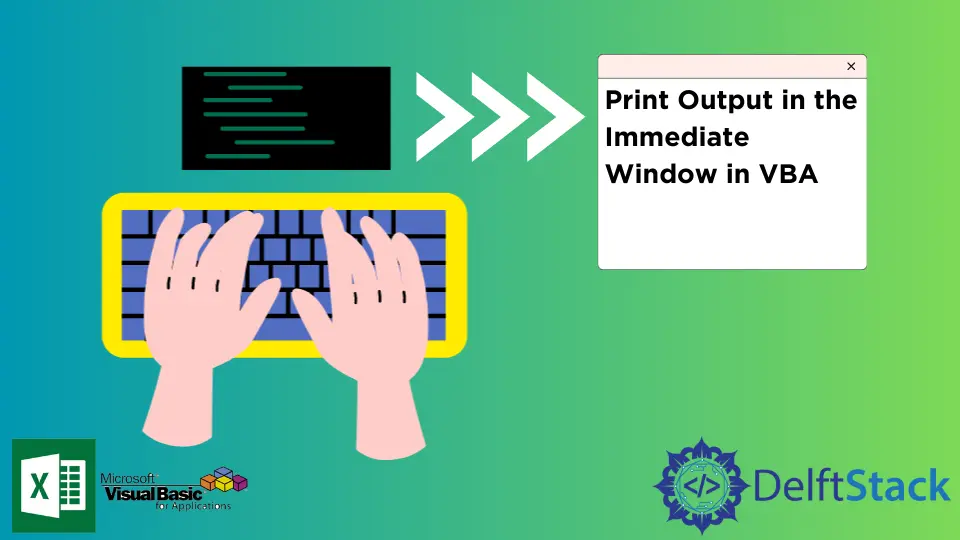
デバッグは、コンピュータープログラミングでソフトウェアを開発する上で最も複雑な部分の 1つです。良い点は、VBA の作成者が VBA コードを簡単にデバッグできるようにしたことです。
いくつかのデバッグツールは、プログラム開発のデバッグ段階でユーザーを支援するために、イミディエイトウィンドウ、ブレークポイント、ステップ、変数ウォッチャーなどの場所にあります。
いくつかのデバッグツールの中で、VBA のイミディエイトウィンドウ(VBA のデバッグウィンドウ)が人気のあるオプションです。これにより、ユーザーはコードの実行中にメソッドと変数を出力、要求、および実行できます。
これにより、ユーザーは変数とステップに関する回答をすぐに得ることができます。Visual Basic Editor に組み込まれており、さまざまな用途があり、コードのデバッグやコード結果の表示に非常に役立ちます。
このチュートリアルでは、VBA のイミディエイトウィンドウを使用する方法と利点について詳しく説明します。
Excel VBA でイミディエイトウィンドウを開く
VBA のイミディエイトウィンドウが VisualBasic Editor に表示されない場合は、以下の手順に従ってください。
-
Excel ファイルを開きます。
-
開発者タブから、Visual Basicエディターを開きます。 -
表示ツールバーから、イミディエイトウィンドウをクリックします。 CTRL + Gを押してウィンドウを表示することもできます。
これで、Excel VBA のイミディエイトウィンドウが表示されます。
Excel VBA のイミディエイトウィンドウに情報を出力する
このツールの用途の 1つは、文字列と値を出力する機能です。プログラム開発に関しては非常に役立ちます。これにより、コードをより詳細なレベルでテストできるようになります。
構文:
Debug.Print [Strings to print]
以下のコードは、Debug.Print プロパティを使用して出力する方法を示しています。
Sub PrintToImmediateWindow()
Debug.Print "This will be printed on the Immediate Window."
End Sub
PrintToImmediateWindow 出力:
Immediate Window:
This will be printed on the Immediate Window.
以下のコードブロックは、変数の値を出力する方法を示しています。
Sub PrintVariableValue(toPrint As String)
Debug.Print (toPrint)
End Sub
Sub testPrint()
Call PrintVariableValue("testPrint123")
End Sub
testPrint 出力:
Immediate Window:
testPrint123
以下のコードブロックは Success!を出力しますランダムに生成された数値が 3 で割り切れる場合のイミディエイトウィンドウ。
Sub StopWhenDivisible3()
Dim n As Integer
Dim isSuccess As Boolean
Do Until isSuccess = True
n = Int((6 * Rnd) + 1)
Debug.Print n & " is the current number"
If n Mod 3 = 0 Then
Debug.Print "Success!"
isSuccess = True
End If
Loop
End Sub
StopWhenDivisible3 出力:
Immediate Window:
2 is the current number
4 is the current number
4 is the current number
2 is the current number
2 is the current number
5 is the current number
5 is the current number
4 is the current number
6 is the current number
Success!
イミディエイトウィンドウを使用して、Excel VBA のアクティブなブックに関する情報を確認する
イミディエイトウィンドウ機能の 1つは、アクティブなワークブックの現在の情報に基づいて回答を返すことです。行の最初の文字は疑問符 ? である必要があります ask コマンドを開始します。
以下のブロックは、イミディエイトウィンドウを使用してアクティブなワークブックに関する情報を取得する方法を示しています。
アクティブなワークブックのワークシートの番号を取得するには、次の手順に従います。
Immediate Window
?Worksheets.Count
3
アクティブなワークブックの名前を取得します。
Immediate Window:
?ActiveWorkbook.FullName
Book1
アクティブなワークシートの名前を取得します。
Immediate Window:
?ActiveSheet.Name
Sheet1